2 Cara menyembunyikan Partisi laptop tanpa aplikasi tambahan
Banyak dari kawan-kawan yang ingin data rahasia laptop/komputer nya tidak mudah di temukan orang lain, dan cara yang paling tepat untuk ini adalah dengan cara menyembunyikan partisi pada hardisk terutama bagi pengguna windows 7,8 atau 10. Hal ini juga menyangkut keamanan data agar tidak mudah di curi oleh orang lain.
Ok langsung saja kawan-kawan ada dua cara penyembunyiannya, mungkin cara ini tidak asing lagi, tapi mungkin dari golongan pemula saya yakin masih banyak yang bertanya tanya tentang hal ini.
Tidak perlu menggunakan aplikasi tambahan, semua fitur ini sebenarnya sudah di sediakan oleh developer windows hanya saja penggunanya yang sedikit tau mengenai hal ini.
caranya ada dua yaitu :
1. Menggunkan regedit / registry editor
2. Menggunakan disk management
1. Cara pertama menggunakan regedit
A. buka regedit dengan cara menekan tombol (logo windows + r)
B.kemudian ketik regedit dan tekan ok.
C.nah menu regedit telah terbuka
D.sekarang cari HKEY_CURRENT_USER\Software\Microsoft\Windows\CurrentVersion\Policies\Explorer Buka folder EXPLORER tadi, trus klik kanan di area kosong di panel bagian kanan, klik NEW trus klik DWORD(32),beri nama dengan "NoDrives" seperti ini
E.klik ganda NoDrives tadi, ubah angka di value data nya sesuai dengan drive mana yg mau anda hilangin, berikut adalah angka value buat hilangain drivenya:
Drive A = 1
Drive B = 2
Drive C = 4
Drive D = 8
Drive E = 16
Drive F = 32
Drive G = 64
Drive H = 128
Drive I = 256
Drive J = 512
Drive K = 1024
Drive L = 2048
Drive M = 4096
Drive N = 8192
Ngilangin semua drive = 67108863
F. setelah itu close registriy editor dan restrart komputer anda kemudian lihat perubahannya. :) note : cara menggembalikan seperti semula ganti valuenya menjadi 0 atau hapus dword-nya tadi.
2. Cara kedua menggunakan disk management
A. klik kanan pada komputer dan pilih manage
B. kemudian pilih disk management
C. klik kanan pada drive yang anda inginkan contoh saya menggunakan drive f dan pilih Change Drive Letter And Paths
D. klik remove
E. akan muncul peringatan seperti ini dan kemudian tekan ok
F. kemdian close semua program dan restart komputer anda liah hasilnya. :)
Semoga bermanfaat dan terimakasih untuk kunjungannya. :)
Ok langsung saja kawan-kawan ada dua cara penyembunyiannya, mungkin cara ini tidak asing lagi, tapi mungkin dari golongan pemula saya yakin masih banyak yang bertanya tanya tentang hal ini.
Tidak perlu menggunakan aplikasi tambahan, semua fitur ini sebenarnya sudah di sediakan oleh developer windows hanya saja penggunanya yang sedikit tau mengenai hal ini.
caranya ada dua yaitu :
1. Menggunkan regedit / registry editor
2. Menggunakan disk management
1. Cara pertama menggunakan regedit
A. buka regedit dengan cara menekan tombol (logo windows + r)
B.kemudian ketik regedit dan tekan ok.
C.nah menu regedit telah terbuka
D.sekarang cari HKEY_CURRENT_USER\Software\Microsoft\Windows\CurrentVersion\Policies\Explorer Buka folder EXPLORER tadi, trus klik kanan di area kosong di panel bagian kanan, klik NEW trus klik DWORD(32),beri nama dengan "NoDrives" seperti ini
E.klik ganda NoDrives tadi, ubah angka di value data nya sesuai dengan drive mana yg mau anda hilangin, berikut adalah angka value buat hilangain drivenya:
Drive A = 1
Drive B = 2
Drive C = 4
Drive D = 8
Drive E = 16
Drive F = 32
Drive G = 64
Drive H = 128
Drive I = 256
Drive J = 512
Drive K = 1024
Drive L = 2048
Drive M = 4096
Drive N = 8192
Ngilangin semua drive = 67108863
F. setelah itu close registriy editor dan restrart komputer anda kemudian lihat perubahannya. :) note : cara menggembalikan seperti semula ganti valuenya menjadi 0 atau hapus dword-nya tadi.
2. Cara kedua menggunakan disk management
A. klik kanan pada komputer dan pilih manage
B. kemudian pilih disk management
C. klik kanan pada drive yang anda inginkan contoh saya menggunakan drive f dan pilih Change Drive Letter And Paths
D. klik remove
E. akan muncul peringatan seperti ini dan kemudian tekan ok
F. kemdian close semua program dan restart komputer anda liah hasilnya. :)
Semoga bermanfaat dan terimakasih untuk kunjungannya. :)
Tag :
Komputer Dasar
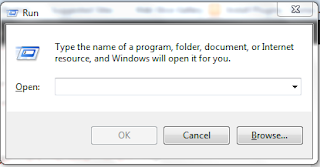
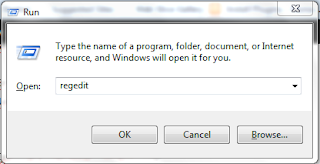
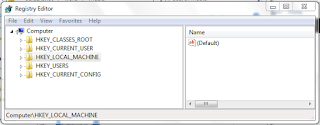

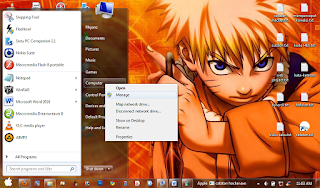
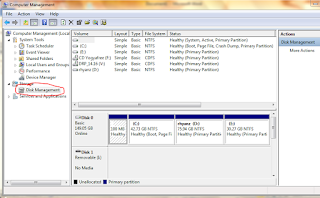

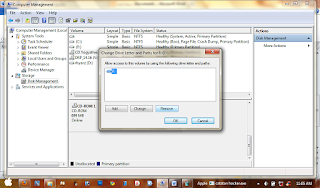



1 Komentar untuk "2 Cara menyembunyikan Partisi laptop tanpa aplikasi tambahan"
gan kalo yg mau disembunyikan drive e dan f gimana ya?
Berkomentarlah dengan Sopan. :)